こんな人にオススメの記事です
- 左利きの人
- マウスの主ボタン(左クリック)と副ボタン(右クリック)を入れ替えたい人
Windowsでは、デフォルトで右利き用に左クリックが主ボタンとして設定されています。
しかし、左利きの方にとっては操作がしづらいこともあります。
そこで、マウスの主ボタンを右クリックに変更することで、左クリックと右クリックを逆にし、より快適にマウスを使用することが可能です。
この記事では、初心者にも分かりやすく、Windows 11での設定変更手順を詳しく解説します。
マウスの主ボタンとは?
マウスには「主ボタン」と「副ボタン」があり、通常は左クリックが主ボタンとして設定されています。
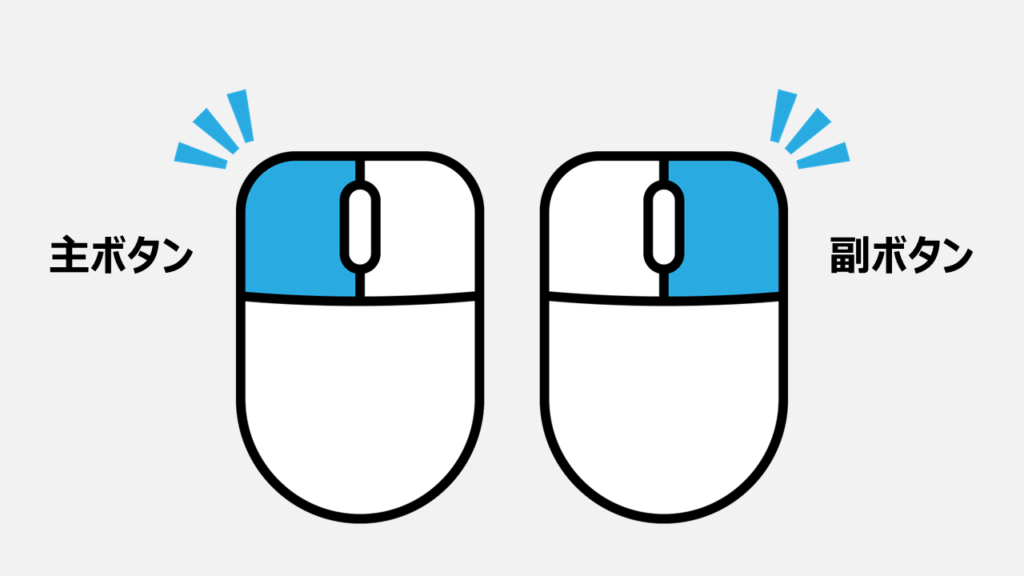
主ボタン(通常は左クリック)は、オブジェクトの選択やファイルやフォルダのドラッグ&ドロップに使用されます。また、メニューの選択やテキストの選択、コピー&ペースト、さらにはウェブページ上のリンクのクリックなど、日常的な操作の多くに関わっています。これらの基本的な操作をスムーズに行うために、主ボタンは頻繁に使用されます。
副ボタン(通常は右クリック)は、コンテキストメニュー(右クリックメニュー)の表示に使用されます。
これにより、ショートカットオプションの提供や、ファイルやフォルダのプロパティ確認が簡単に行えます。
また、コピー、切り取り、貼り付けのオプションを表示する機能や、ブラウザでの「戻る」や「更新」などの操作オプションも副ボタンを通じて利用可能です。これにより、より高度な操作や設定変更が効率的に行えます。
左利き用にマウスの設定を最適化しよう!右クリックと左クリックを入れ替える方法
左利きの場合は、マウスの主ボタンと副ボタンを入れ替えることで、操作が自然になり作業効率が向上します。
これにより、手首や指への負担が減り、より快適にパソコンを使用できるようになります。
マウスの主ボタン(左クリック)と副ボタン(右クリック)を入れ替えるには以下の手順で行います。
- キーボードのWindowsとIを同時に押してWindowsのホーム画面を開く
- [Bluetoothとデバイス]をクリック
- [マウス]をクリック
- マウスの主ボタンを入れ替える
ここからは、実際の画面も使いながら、マウスの主ボタン(左クリック)と副ボタン(右クリック)を入れ替える方法をわかりやすく解説していきます。
キーボードのWindowsを押して(タスクバーにあるWindowsロゴをクリックして)ください。
キーボードのWindowsを押すと上に向かってメニューが展開されます。
その中にある歯車のアイコンの[設定]をクリックしてください。
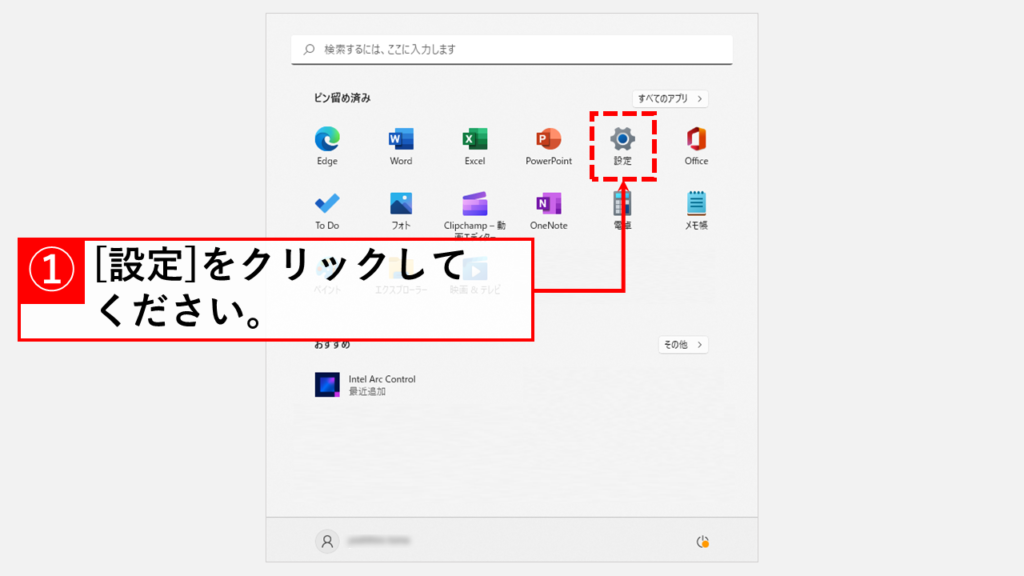
[設定]をクリックすると、「ホーム」と大きく書かれたWindowsの設定画面が開きます。
左側にある[Bluetoothとデバイス]をクリックしてください。
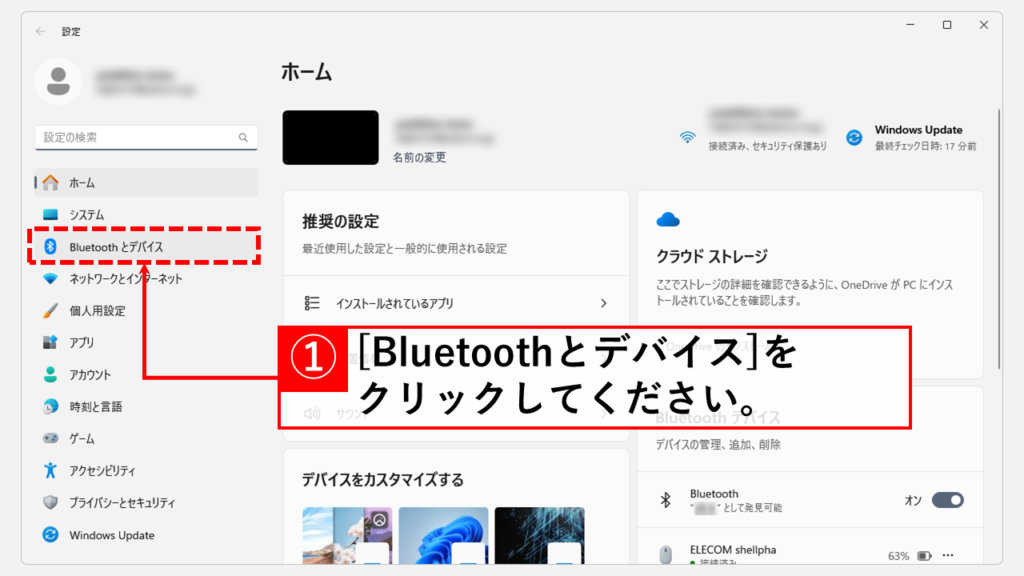
[Bluetoothとデバイス]をクリックすると「Bluetoothとデバイス」と大きく書かれた画面に移動します。
その中にある[マウス]をクリックしてください。
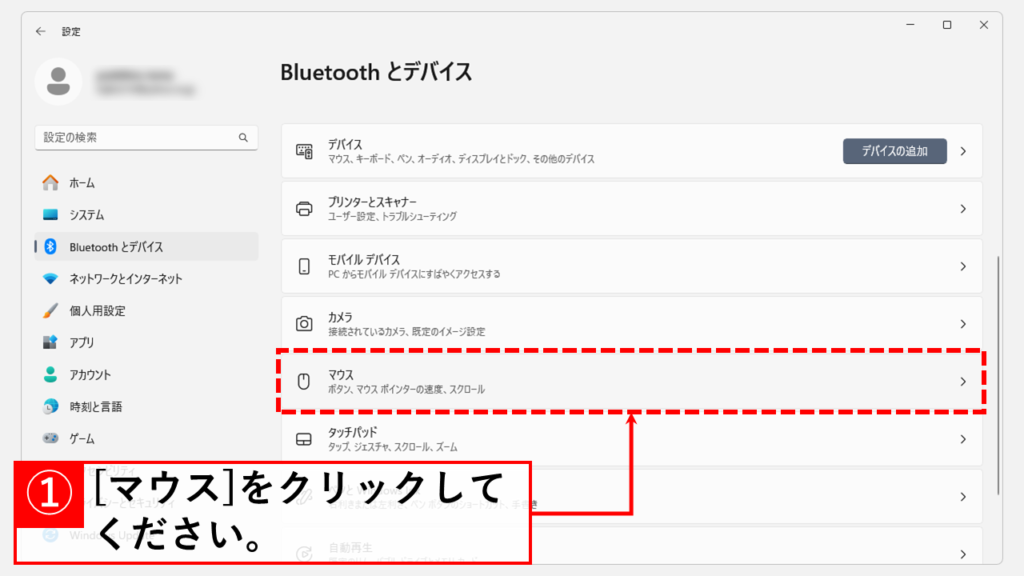
[マウス]をクリックすると「Bluetoothとデバイス > マウス」と大きく書かれた画面に移動します。
その中にある「マウスの主ボタン」を切り替えてください。
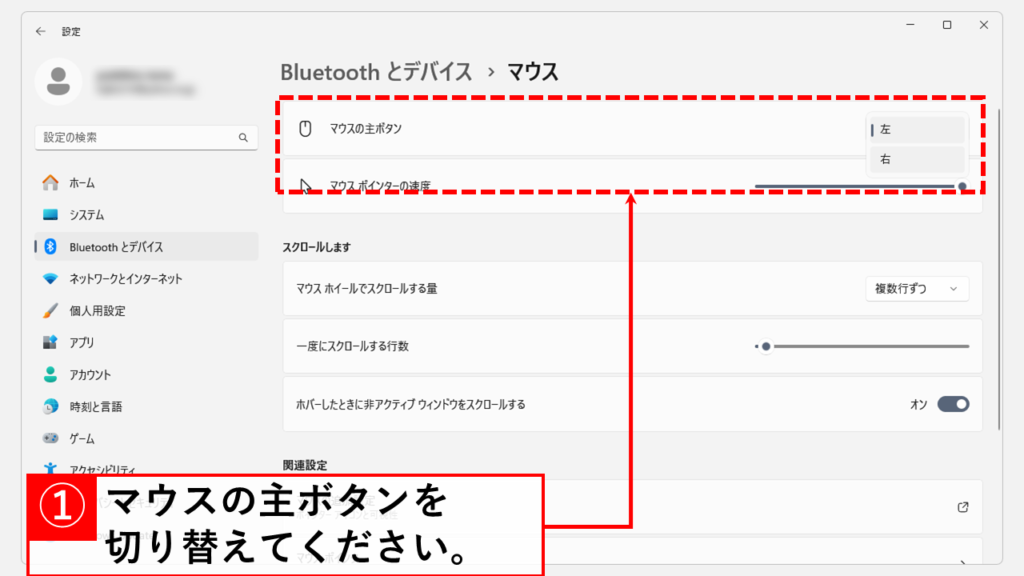
左利き用にマウスの設定を最適化する方法に関するよくある質問と答え
左利き用にマウスの設定を最適化する方法に関するよくある質問と答えまとめました。
その他Windows11に関する記事
その他Windows11に関する記事はこちらです。ぜひご覧ください。
-

【Windows11】デスクトップのアイコンが勝手に移動する原因と解決策をわかりやすく解説
Windows11でデスクトップのアイコンが勝手に移動してしまい、「せっかく整理したのにまたバラバラ…」と悩んでいませんか? 実は、このトラブルの多くは「アイコンの自動... -



Windows11でIE(インターネットエクスプローラー)を起動する方法
こんな人にオススメの記事です IE(インターネットエクスプローラー)を使う必要がある人 Windows11でIE(インターネットエクスプローラー)を起動する方法を知りたい人... -



Windows11で複数のファイルをまとめて印刷する方法
こんな人にオススメの記事です 複数種類のファイル(PDFやWordなど)をまとめて印刷したい人 一種類のファイルをまとめて印刷したい方 大量のファイルを一括で印刷した... -



ディスクの空き容量をWindows標準機能でガッツリ増やす方法10選
この記事では、Windowsの標準機能のみを使ってディスクの空き容量をガッツリ増やす方法をご紹介します。 Windowsにとって非常に重要なCドライブがいっぱいになってしま... -



Windows11 24H2を今すぐダウンロードしてアップデートする方法
こんな人にオススメの記事です Windowsアップデートを待たずにWindows11 24H2をインストールしたい人 今すぐWindows11 24H2にアップデートしたい人 手動でWindows11 24H... -



【Windows11】自分のPCスペックを確認する方法|CPU・メモリ・グラボ
「このアプリ、今のPCスペックで動くかな?」「PCスペックって、どこを見ればいいの?」――新しいアプリやゲームを導入するときに、性能が分からず困った経験はありませ... -



PCを起動した日時とシャットダウンした日時を確認する方法 Windows11
こんな人にオススメの記事です パソコンの起動/終了のログ(履歴)を確認したい人 パソコンを最後に起動した日時を確認したい人 イベントビューアーの便利な使い方を知... -



Windows11でタスクバーの色を変更する方法!基本設定からトラブル対策まで徹底解説
こんな人にオススメの記事です タスクバーの色を変更したい人 「スタートとタスクバーにアクセントカラーを表示する」をオンにできなくて困っている人 タスクバーの色を... -



【Windows11】Windowsツールの開き方|実はスタートメニューにあります
Windows11にアップグレードしたら、「Windowsツール」がどこにあるか分からなくなった――。 この記事では、そんな悩みを解決するため、「Windowsツール」を簡単に見つけ...
最後までご覧いただきありがとうございました。
このサイトは情シスマンが半径3m以内のITに関する情報を掲載してるサイトです。
Windows系を主として、ソフトや周辺機器の操作や設定について画像も用いながらわかりやすく解説しています。
解説している内容に誤りがあった場合や、補足が必要な場合、もっと知りたい場合はこちらのお問い合わせフォームからご連絡ください。
個人の方を限定にサポートさせていただきます。
実行環境
Windows11 Home 24H2
64 ビット オペレーティング システム
11th Gen Intel(R) Core(TM) i7-11375H @ 3.30GHz 3.30 GHz
16.0 GB RAM
Microsoft 365


コメント